Universidad Corporativa. Tipos de preguntas de prueba.
- Maria
- 14 ene 2022
- 3 Min. de lectura
Este artículo describe los tipos de preguntas de prueba en la aplicación "Corporate University" basada en Bitrix 24 de Novus-HCM.
Hay cuatro tipos de preguntas que se pueden hacer en las pruebas:
Opción - el examinado debe elegir una o más respuestas correctas;
Secuenciación - el sujeto de prueba debe restaurar la secuencia correcta;
Pareo - el examinado debe hacer una comparación correcta de las opciones de respuesta;
Abierto - el sujeto de prueba ingresa la respuesta en forma libre, y el verificador anota si la respuesta es correcta o no.
Ingresando tipo de pregunta "Opción":
1. Seleccionar tipo de pregunta "Opción" e ingrese el peso de la pregunta (en este caso, es obligatorio que la suma de los pesos sea igual al 100% y que se muestren todas las preguntas de la prueba):

2. Ingrese una pregunta en el campo "Ingrese una pregunta en este campo" y haga clic en el signo más

La pregunta se agregará a la prueba y aparecerá en el campo "Preguntas ingresadas".

3. Seleccione la pregunta requerida y haga clic en el signo más,

aparecerá un campo para ingresar respuestas:

Ingrese su respuesta en el campo "Ingrese las respuestas a la pregunta seleccionada arriba" y haga clic en el signo más

La respuesta se agregará a la pregunta. Puedes contestar:

- marcar como correcto;
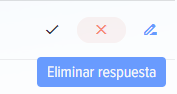
- borrar respuesta ingresada;
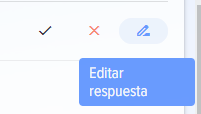
- editar respuesta ingresada.
Para marcar varias respuestas correctas en una pregunta, haga clic en Marcar como respuesta correcta en cada una de las opciones que sea correcta. Habrá una marca de verificación junto a la opción de respuesta.

Puede agregar materiales a cada respuesta, por ejemplo, gráficos, imágenes (para esto, debe seleccionar una respuesta):

Ingresando tipo de pregunta "Secuenciación":
1. Seleccionar tipo de pregunta "Secuenciación" e ingrese el peso de la pregunta (en este caso, es obligatorio que la suma de los pesos sea igual al 100% y que se muestren todas las preguntas de la prueba):

2. Ingrese una pregunta en el campo "Ingrese una pregunta en este campo" y haga clic en el signo más

3. Seleccione la pregunta requerida y haga clic en el signo más,

aparecerá un campo para ingresar respuestas:

4. Al ingresar respuestas, organícelas en la secuencia correcta usando estas flechas.

Al mostrar una pregunta al examinado, las respuestas se organizarán en un orden aleatorio y el examinado deberá organizarlas usando las mismas flechas en el orden correcto.
Ingresando tipo de pregunta "Pareo":
1. Seleccionar tipo de pregunta "Pareo" e ingrese el peso de la pregunta (en este caso, es obligatorio que la suma de los pesos sea igual al 100% y que se muestren todas las preguntas de la prueba):

2. Ingrese una pregunta en el campo "Ingrese una pregunta en este campo" y haga clic en el signo más

La pregunta se agregará a la prueba y aparecerá en el campo Preguntas ingresadas.
3. Seleccione la pregunta requerida y haga clic en el signo más,

aparecerá un campo para ingresar respuestas:

Es necesario agregarles respuestas y correspondencias.
Al enviar a los probados, la aplicación organizará automáticamente las coincidencias al azar. El examinado deberá colocar las coincidencias correctamente.
Ingresando tipo de pregunta "Abierto":
1. Seleccionar tipo de pregunta "Abierto" e ingrese el peso de la pregunta (en este caso, es obligatorio que la suma de los pesos sea igual al 100% y que se muestren todas las preguntas de la prueba):

2. Ingrese una pregunta en el campo "Ingrese una pregunta en este campo" y haga clic en el signo más

La pregunta se agregará a la prueba y aparecerá en el campo Preguntas ingresadas.
3. Agregar un crítico. Esta es la persona que comprobará las respuestas a esta pregunta.

Después de que se publique la prueba y los empleados comiencen a responder preguntas abiertas, las respuestas a cada pregunta de cada examinado aparecerán en la cuenta personal del evaluador en esta pestaña (también habrá una notificación en el portal):

Avisos:

Comprobación de respuesta:

Debes elegir:
Correcto
No adecuadamente
Puede agregar un comentario y registrar los resultados.
Después de que el verificador verifica las respuestas, finalmente se calculan los resultados de la prueba y se muestran los resultados de la prueba.
Puede discutir cómo funcionan las aplicaciones en un foro especialmente creado. Encuentra la aplicación que necesitas, selecciona tu idioma y escribe un comentario.
En la sección de preguntas frecuentes puede encontrar respuestas a las preguntas más frecuentes.
Para cualquier pregunta, también puede escribirnos a través del formulario de comentarios.
Si observa una traducción incorrecta en nuestro sitio web o en nuestras aplicaciones, escríbanos sobre el error a Info@novus-hcm.com con una captura de pantalla de la traducción incorrecta y el texto adjunto con la traducción correcta.




Comments